今天小编讲解了WIN7怎样打开光盘映像文件操作步骤,下文就是关于在WIN7打开光盘映像文件,一起来学习吧!
WIN7打开光盘映像文件的详细方法

1、创建一个文件夹,将光盘镜像文件放在文件夹内;
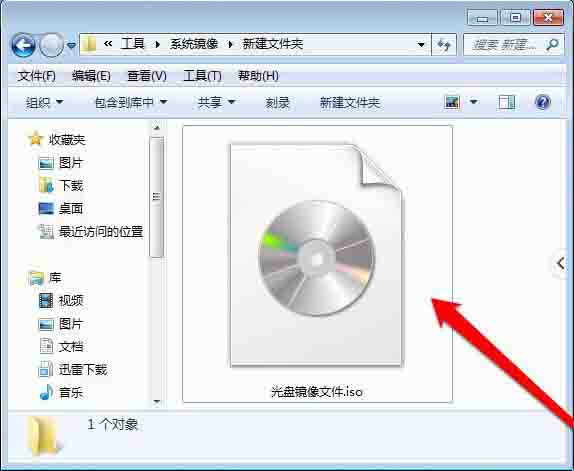
2、查看光盘镜像文件,并选中光盘镜像文件;
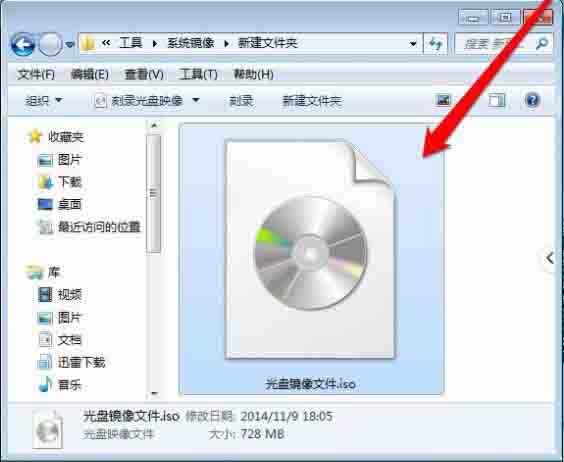
3、选中光盘镜像文件后,使用鼠标右键点击弹出菜单选择打开方式;
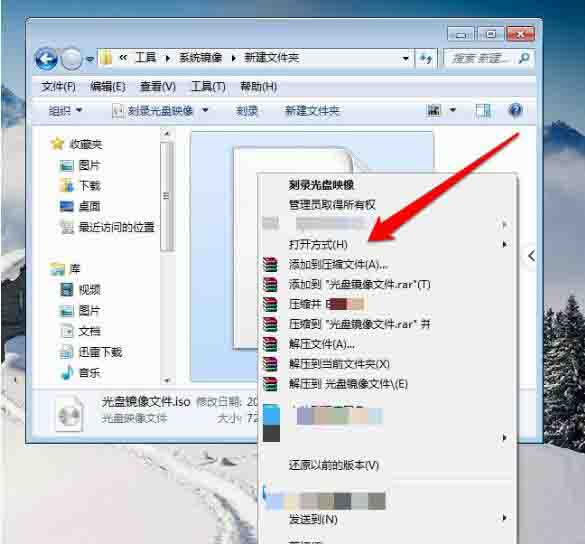
4、打开方式一般选择镜像识别程序,这里需要打开镜像文件,所以选择压缩程序;
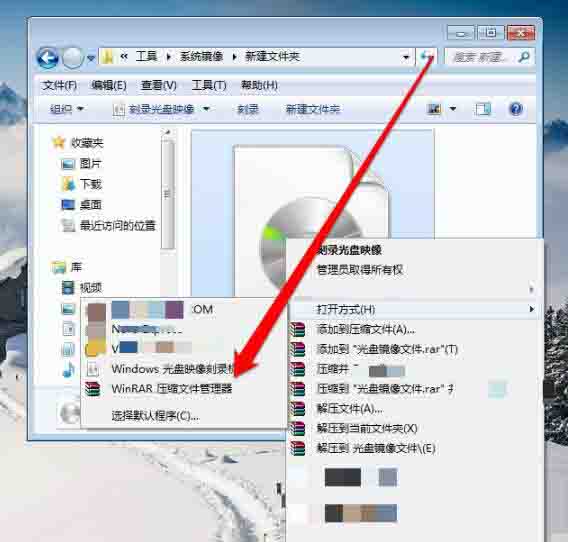
5、点击解压ISO文件,进入解压程序界面;
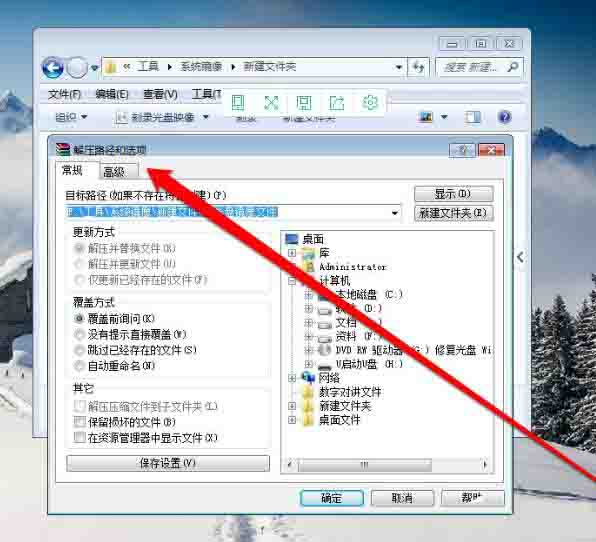
6、在解压程序界面,选择一个解压文件的路径;
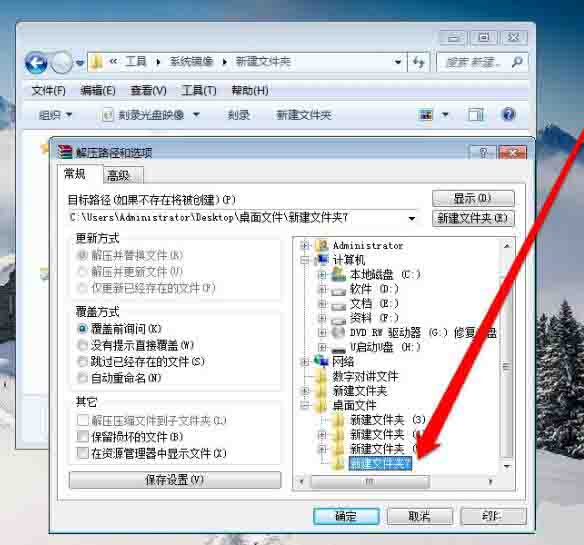
7、选择完成后,点击确定按钮进行解压文件;
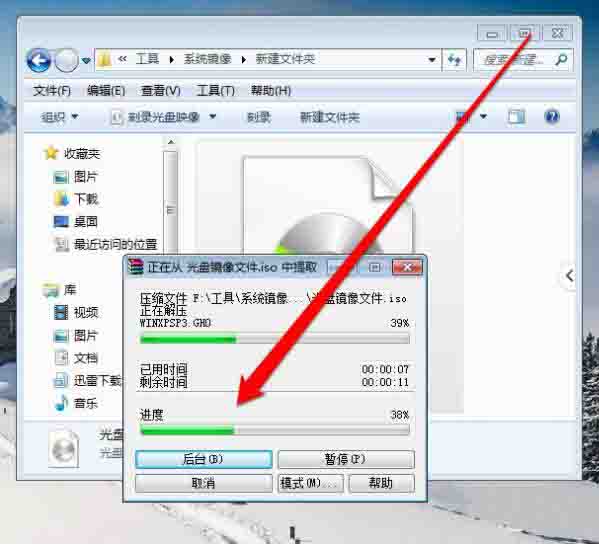
8、解压完成后,进入解压路径就可以看到打开的光盘镜像文件了。
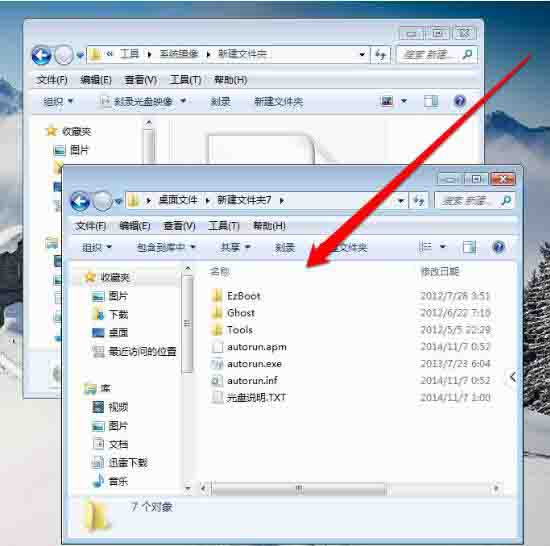
以上这里为各位分享了WIN7打开光盘映像文件的详细步骤。有需要的朋友赶快来看看本篇文章吧。




